كيف يمكن إصلاح خطأ تحديث Valorant فشل؟
في هذه المقالة ، سنحاول حل الخطأ "تعذر تحديث Valorant" الذي يواجهه اللاعبون الشجاع عند محاولة تشغيل اللعبة.
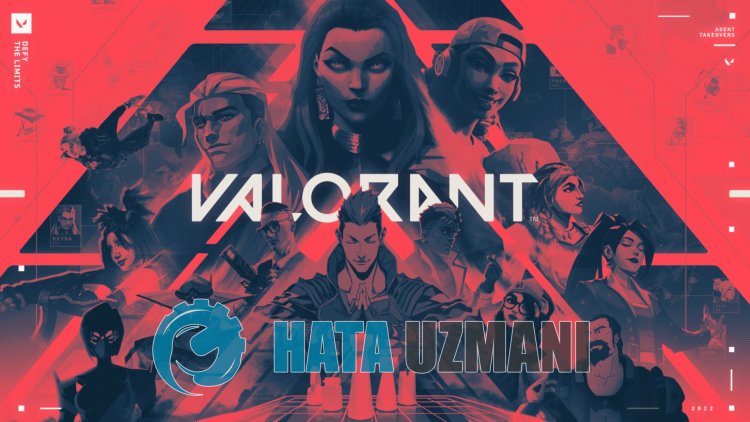
يواجه اللاعبون الشجاع الخطأ " تعذر تحديث Valorant " عندما يحاولون تشغيل اللعبة ، ويكون وصولهم إلى اللعبة مقيدًا. إذا كنت تواجه مثل هذه المشكلة ، يمكنك إيجاد حل باتباع الاقتراحات أدناه.
ما هو خطأ تحديث Valorant الذي فشل؟
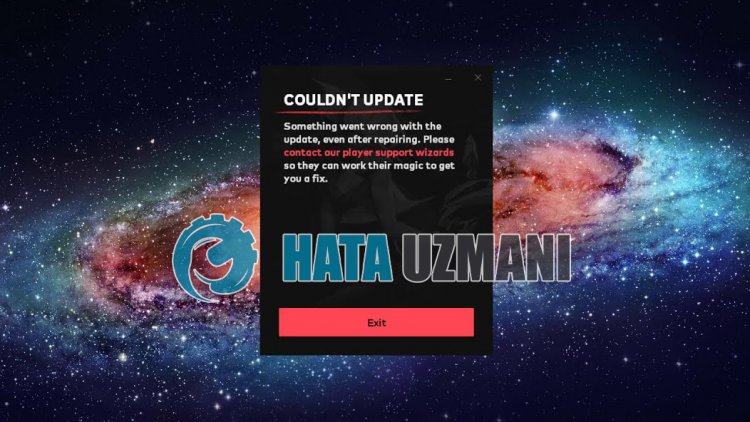 </ ص>
</ ص>
عادةً ما يحدث هذا الخطأ بسبب أي نظام مكافحة فيروسات يحظر اللعبة. بالطبع ، قد نواجه مثل هذا الخطأ ليس فقط بسبب هذه المشكلة ، ولكن أيضًا بسبب العديد من المشاكل. يمكن سرد الأسباب المحتملة لمواجهة فشل تحديث Valorant على النحو التالي:
- قد يكون برنامج مكافحة الفيروسات يحجب النظام.
- ربما لا تقوم بالتثبيت على القرص المحلي.
- قد لا يعمل برنامج Riot Client كمسؤول.
- قد يحظر أي تطبيق يعمل في الخلفية تثبيت خدمة vgc.
- قد لا يعمل VGC بشكل صحيح.
قد تؤدي الأسباب المحتملة المذكورة أعلاه إلى مواجهة مثل هذه المشكلات. لهذا ، سنحاول حل المشكلة بإخبارك ببعض الاقتراحات.
كيفية إصلاح خطأ فشل التحديث الشجاع؟
لإصلاح هذا الخطأ ، يمكنك إيجاد حل للمشكلة باتباع الاقتراحات أدناه.
1-) إيقاف تشغيل برنامج مكافحة الفيروسات
قم بتعطيل أي برنامج مكافحة فيروسات تستخدمه ، أو احذفه تمامًا من جهاز الكمبيوتر. إذا كنت تستخدم Windows Defender ، فقم بتعطيله. لهذا ؛
- اكتب " الحماية من الفيروسات والمخاطر " في شاشة بدء البحث وافتحها.
- ثم انقر فوق إدارة الإعدادات .
- اضبط الحماية في الوقت الفعلي على " إيقاف ".
بعد ذلك ، دعنا نوقف الحماية من برامج الفدية الأخرى.
- افتح شاشة بدء البحث.
- افتح شاشة البحث بكتابة إعدادات أمان Windows .
- انقر فوق الخيار الحماية من الفيروسات والتهديدات على الشاشة التي تفتح.
- انقر فوق الخيار Ransomware Protection في القائمة.
- أوقف تشغيل التحكم في الوصول إلى المجلد على الشاشة التي تفتح.
بعد هذه العملية ، يمكنك تشغيل برنامج Riot Client والتحقق من استمرار المشكلة.
2-) قم بتشغيل تطبيق Riot Client كمسؤول
إذا لم يكن تطبيق Riot Client يعمل كمسؤول ، فقد لا يُسمح بتحميل بعض الملفات. لهذا ، قم بتشغيل مدير المهام وإنهاء مهمة جميع البرامج التي تعمل في خلفية لعبة Valorant. ثم قم بتشغيل Riot Client كمسؤول وتحقق من استمرار المشكلة.
3-) قد يكون هناك برنامج يمنع التثبيت في الخلفية
قبل تشغيل برنامج Riot Client ، قم بتشغيل مدير المهام لإغلاق التطبيقات غير الضرورية التي تعمل في الخلفية. سيسمح لنا ذلك بالتحقق مما إذا كانت التطبيقات غير الضرورية التي تعمل في الخلفية تحظر ملف التثبيت.
4-) إيقاف تشغيل الخدمات غير الضرورية
قد لا تسمح الخدمات غير الضرورية التي تعمل في الخلفية بتشغيل التطبيق. لهذا ، يمكننا القضاء على المشكلة عن طريق تعطيل الخدمات.
- اكتب " msconfig " في شاشة بدء البحث وافتحها.
- حدد " الخدمات " على الشاشة التي تفتح.
- حدد " إخفاء جميع خدمات Microsoft " أدناه.
- ثم قم بإلغاء تحديد الخدمات المدرجة وانقر على الزر " تطبيق ".
 </ ص>
</ ص>
بعد هذه العملية ، أعد تشغيل الكمبيوتر وتحقق من استمرار المشكلة. إذا تم حل المشكلة ، يمكنك تنشيط الخدمات واحدة تلو الأخرى والحصول على معلومات حول الخدمة التي تسبب هذه المشكلة.
5-) إيقاف تشغيل توقيع برنامج التشغيل
يمكننا منع مثل هذه الأخطاء عن طريق إيقاف تشغيل توقيع برنامج تشغيل Windows 10 وتصحيح أخطاء kernel.
- اكتب cmd في شاشة بدء البحث وشغّلها بصفتك مسؤولاً
- اكتب مقتطف الشفرة التالي في شاشة موجه الأوامر التي تفتح واضغط على مفتاح الإدخال.
- bcdedit - مجموعة TESTSIGNING OFF
- bcdedit- مجموعة NOINTEGRITYCHECKS OFF
- bcdedit - ضبط DEBUG OFF
 </ ص>
</ ص>
بعد تنفيذ العملية بنجاح ، يمكننا إعادة تشغيل الكمبيوتر وتشغيل Fall Guys بشكل مريح.
6-) أعد تثبيت خدمة VGC
بعد إجراء العملية المذكورة أعلاه ، سنحتاج إلى إعادة تثبيت خدمة vgc.
- أولاً ، لنصل إلى ملف Riot Vanguard. لهذا ، دعنا نصل إلى ملف " C: \ Program Files \ Riot Vanguard ". (يجب أن يكون الوصول إلى ملف لعبة Fix في المجلد C: \.)
- لنفتح برنامج " uninstall.exe " في المجلد ونجري الحذف. (لنفترض نعم للتحذير الذي يظهر.)
- بعد حذف نظام Vanguard ، VALORANT > لنبدأ لعبتنا.
- سيبحث Launcher عن الملفات المفقودة ويعيد تثبيت وإعادة تثبيت vgc في حالة الخدمات.
- بعد أن يصبح الفحص جاهزًا ، دعنا نعيد تشغيل الكمبيوتر.
- بعد إعادة تشغيل الكمبيوتر ، اكتب "Services" في شاشة بدء البحث.
- في نافذة الخدمات التي تفتح ، نجد خدمة vgc وننقر عليها نقرًا مزدوجًا
- سنحتاج إلى بدء حالة الخدمة عن طريق تغيير نوع بدء التشغيل إلى تلقائي .

- بعد إجراء هذه العملية ، ستظهر حالة الخدمة على أنها قيد التشغيل

بعد هذا الإجراء ، يمكنك تشغيل لعبة Valorant والتحقق من استمرار المشكلة.
7-) تثبيت ملف Valorant على القرص المحلي
يمكن أن يمنعنا تثبيت ملفات Valorant على القرص المحلي من مواجهة العديد من الأخطاء المحتملة. لهذا ، تأكد من تثبيت ملفات لعبة Valorant على القرص المحلي. إذا استمر ظهور نفس الخطأ على الرغم من تثبيت الملفات على القرص المحلي ، يمكنك التحقق من استمرار المشكلة عن طريق التثبيت على قرص مختلف.
![كيفية إصلاح خطأ خادم YouTube [400]؟](https://www.hatauzmani.com/uploads/images/202403/image_380x226_65f1745c66570.jpg)



























